NIC(네트워크 인터페이스)를 사용하면 Azure VM(가상 머신)에서 인터넷, Azure 및 온-프레미스 리소스와 통신할 수 있습니다. 이 문서에서는 Azure Portal, PowerShell 및 CLI를 사용하여 Azure 네트워크 인터페이스에 대한 설정을 만들고, 보고, 변경하고, 삭제하는 방법을 설명합니다.
Azure Portal에서 만드는 VM에는 기본 설정이 적용된 NIC가 하나 있습니다. 기본 설정 대신 사용자 지정 설정을 적용하여 NIC를 만들고, VM을 만들 때 또는 만든 후에 하나 이상의 NIC를 VM에 추가할 수 있습니다. 기존 NIC의 설정을 변경할 수도 있습니다.
Prerequisites
다음 필수 조건이 필요합니다.
- 활성 구독이 있는 Azure 계정. 체험 계정을 만듭니다.
- 기존 Azure 가상 네트워크. 가상 네트워크를 만들려면 빠른 시작: Azure Portal을 사용하여 가상 네트워크 만들기를 참조하세요.
이 문서의 절차를 실행하려면 Azure 계정으로 Azure Portal에 로그인합니다. 예제의 자리 표시자를 해당하는 값으로 바꿀 수 있습니다.
Permissions
NIC를 사용하려면 다음 목록에서 적절한 작업이 할당된 사용자 지정 역할 또는 네트워크 기여자 역할에 계정을 할당해야 합니다.
| Action | Name |
|---|---|
| Microsoft.Network/networkInterfaces/read | 네트워크 인터페이스 가져오기 |
| Microsoft.Network/networkInterfaces/write | 네트워크 인터페이스 만들기 또는 업데이트 |
| Microsoft.Network/networkInterfaces/join/action | 가상 머신에 네트워크 인터페이스 연결 |
| Microsoft.Network/networkInterfaces/delete | 네트워크 인터페이스 삭제 |
| Microsoft.Network/networkInterfaces/joinViaPrivateIp/action | 개인 ip를 통해 네트워크 인터페이스에 리소스 조인 |
| Microsoft.Network/networkInterfaces/effectiveRouteTable/action | 네트워크 인터페이스 유효 경로 테이블 가져오기 |
| Microsoft.Network/networkInterfaces/effectiveNetworkSecurityGroups/action | 네트워크 인터페이스 유효 보안 그룹 가져오기 |
| Microsoft.Network/networkInterfaces/loadBalancers/read | 네트워크 인터페이스 부하 분산 장치 가져오기 |
| Microsoft.Network/networkInterfaces/serviceAssociations/read | 서비스 연결 가져오기 |
| Microsoft.Network/networkInterfaces/serviceAssociations/write | 서비스 연결 만들기 또는 업데이트 |
| Microsoft.Network/networkInterfaces/serviceAssociations/delete | 서비스 연결 삭제 |
| Microsoft.Network/networkInterfaces/serviceAssociations/validate/action | 서비스 연결 유효성 검사 |
| Microsoft.Network/networkInterfaces/ipconfigurations/read | 네트워크 인터페이스 IP 구성 가져오기 |
네트워크 인터페이스 만들기
Azure Portal에서 또는 Azure CLI나 Azure PowerShell을 사용하여 NIC를 만들 수 있습니다.
포털은 네트워크 NIC를 만들 때 NIC에 공용 IP 주소를 할당하는 옵션을 제공하지 않습니다. 공용 IP 주소를 사용하여 NIC를 만들려면 CLI 또는 PowerShell을 사용합니다. NIC를 만든 후 NIC에 공용 IP 주소를 추가하려면 Azure 네트워크 인터페이스의 IP 주소 구성을 참조하세요.
포털은 VM을 만들 때 기본 설정과 공용 IP 주소를 사용하여 NIC를 만듭니다. 사용자 지정 설정을 사용하여 NIC를 만들고 VM에 연결하거나 기존 VM에 NIC를 추가하려면 PowerShell 또는 Azure CLI를 사용합니다.
포털은 NIC를 만들 때 NIC를 애플리케이션 보안 그룹에 할당하는 옵션을 제공하지 않지만 Azure CLI와 PowerShell은 제공합니다. 그러나 기존 NIC가 VM에 연결된 경우에는 포털을 사용하여 해당 NIC를 애플리케이션 보안 그룹에 할당할 수 있습니다. 자세한 내용은 애플리케이션 보안 그룹에 추가 또는 제거를 참조하세요.
NIC를 만들려면 다음 절차를 진행합니다.
Azure Portal에서 네트워크 인터페이스를 검색하여 선택합니다.
네트워크 인터페이스 페이지에서 만들기를 선택합니다.
네트워크 인터페이스 만들기 화면에서 NIC 설정의 값을 입력하거나 선택합니다.
검토 + 만들기를 선택하고 유효성 검사를 통과하면 만들기를 선택합니다.
NIC에 대해 구성할 수 있는 설정은 다음과 같습니다.
| Setting | Value | Details |
|---|---|---|
| Subscription | 구독을 선택합니다. | 동일한 구독과 동일한 위치에 있는 가상 네트워크에만 NIC를 할당할 수 있습니다. |
| 리소스 그룹 | 리소스 그룹을 선택하거나 새로 만듭니다. | 리소스 그룹은 Azure 리소스를 그룹화하는 논리적 컨테이너입니다. NIC는 연결하는 VM 또는 연결하는 가상 네트워크와 동일한 리소스 그룹에 있어도 되고 다른 리소스 그룹에 있어도 됩니다. |
| Name | NIC의 이름을 입력합니다. | 이름은 각 리소스 그룹 내에서 고유해야 합니다. 여러 NIC를 쉽게 관리할 수 있도록 명명 규칙을 만드는 방법에 대한 자세한 내용은 리소스 명명을 참조하세요. NIC를 만든 후에는 이름을 변경할 수 없습니다. |
| Region | 지역을 선택합니다. | NIC를 만드는 Azure 지역입니다. |
| 가상 네트워크 | 가상 네트워크를 선택합니다. | NIC와 동일한 구독, 동일한 위치에 있는 가상 네트워크에만 NIC를 할당할 수 있습니다. NIC를 만든 후에는 NIC를 할당하는 가상 네트워크를 변경할 수 없습니다. 또한 NIC를 추가하는 VM은 NIC와 동일한 위치, 동일한 구독에 있어야 합니다. |
| Subnet | 선택한 가상 네트워크 내의 서브넷을 선택합니다. | NIC를 만든 후에도 NIC가 할당된 서브넷을 변경할 수 있습니다. |
| IP 버전 |
IPv4 또는 IPv4 및 IPv6를 선택합니다. |
IPv4 주소 또는 IPv4 및 IPv6 주소를 사용하여 NIC를 만들도록 선택할 수 있습니다. IPv6 주소를 할당하려면 NIC에 사용하는 네트워크와 서브넷에도 IPv6 주소 공간이 있어야 합니다. IPv6 구성은 NIC의 보조 IP 구성에 할당됩니다. |
| 개인 IP 주소 할당 | 동적 또는 고정을 선택합니다. | Azure DHCP 서버는 VM 운영 체제의 NIC에 개인 IP 주소를 할당합니다. - 동적을 선택하면 선택한 서브넷의 주소 공간에서 사용 가능한 다음 주소가 자동으로 할당됩니다. - 고정을 선택하면 선택한 서브넷의 주소 공간에서 사용 가능한 IP 주소를 수동으로 할당해야 합니다. 고정 주소와 동적 주소는 사용자가 직접 변경하거나 NIC를 삭제할 때까지 변경되지 않습니다. NIC를 만든 후에는 할당 방법을 변경할 수 있습니다. |
Note
Azure는 NIC가 VM에 연결되고 VM이 처음으로 시작된 이후에만 NIC에 MAC 주소를 할당합니다. Azure가 NIC에 할당하는 MAC 주소를 사용자가 지정할 수는 없습니다.
NIC를 삭제하거나 기본 NIC의 기본 IP 구성에 할당된 개인 IP 주소를 변경하기 전에는 MAC 주소가 NIC에 할당된 상태로 유지됩니다. 자세한 내용은 Azure 네트워크 인터페이스의 IP 주소 구성을 참조하세요.
Note
Azure는 공용 IP 주소가 할당되지 않았거나 내부 기본 Azure Load Balancer의 백 엔드 풀에 있는 VM에 대한 기본 아웃바운드 액세스 IP를 제공합니다. 기본 아웃바운드 액세스 IP 메커니즘은 구성할 수 없는 아웃바운드 IP 주소를 제공합니다.
다음 이벤트 중 하나가 발생하면 기본 아웃바운드 액세스 IP가 사용하지 않도록 설정됩니다.
- 공용 IP 주소가 VM에 할당됩니다.
- VM은 아웃바운드 규칙 유무에 관계없이 표준 Load Balancer의 백 엔드 풀에 배치됩니다.
- Azure NAT Gateway 리소스는 VM의 서브넷에 할당됩니다.
유연한 오케스트레이션 모드에서 가상 머신 확장 집합을 사용하여 만드는 VM에는 기본 아웃바운드 액세스 권한이 없습니다.
Azure의 아웃바운드 연결에 대한 자세한 내용은 Azure의 기본 아웃바운드 액세스 및 아웃바운드 연결에 SNAT(원본 네트워크 주소 변환) 사용을 참조하세요.
네트워크 인터페이스 설정 확인
NIC를 만든 후 대부분의 NIC 설정을 볼 수 있습니다. 포털에는 NIC의 DNS 접미사 또는 애플리케이션 보안 그룹 구성원이 표시되지 않습니다. Azure PowerShell 또는 Azure CLI를 사용하여 DNS 접미사 및 애플리케이션 보안 그룹 구성원을 볼 수 있습니다.
Azure Portal에서 네트워크 인터페이스를 검색하여 선택합니다.
네트워크 인터페이스 페이지에서 보고 싶은 NIC를 선택합니다.
NIC의 개요 페이지에서 IPv4 및 IPv6 IP 주소나 NSG(네트워크 보안 그룹) 멤버 자격과 같은 필수 정보를 확인합니다.
가속화된 네트워킹 편집을 선택하여 NIC의 가속화된 네트워킹을 설정할 수 있습니다. 가속화된 네트워킹에 대한 자세한 내용은 가속화된 네트워킹이란?을 참조하세요.
![네트워크 인터페이스 [개요]의 스크린샷](media/virtual-network-network-interface/nic-overview.png)
왼쪽 탐색 영역에서 IP 구성을 선택하고, IP 구성 페이지에서 IP 전달, 서브넷 및 공용/개인 IPv4 및 IPv6 IP 구성을 확인합니다. IP 구성 및 IP 주소를 추가하고 제거하는 방법에 대한 자세한 내용은 Azure 네트워크 인터페이스의 IP 주소 구성을 참조하세요.
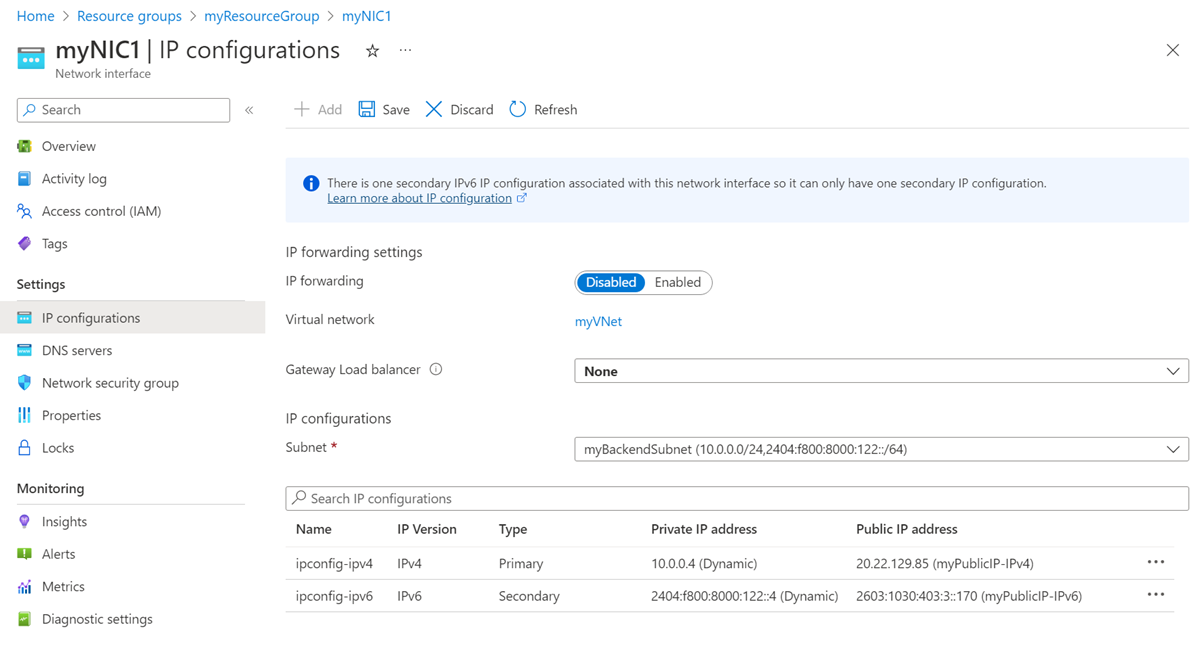
왼쪽 탐색 영역에서 DNS 서버를 선택하고, DNS 서버 페이지에서 Azure DHCP가 NIC를 할당하는 DNS 서버를 확인합니다. 또한 NIC가 가상 네트워크에서 설정을 상속하는지 아니면 가상 네트워크 설정을 재정의하는 사용자 지정 설정을 사용하는지 확인합니다.
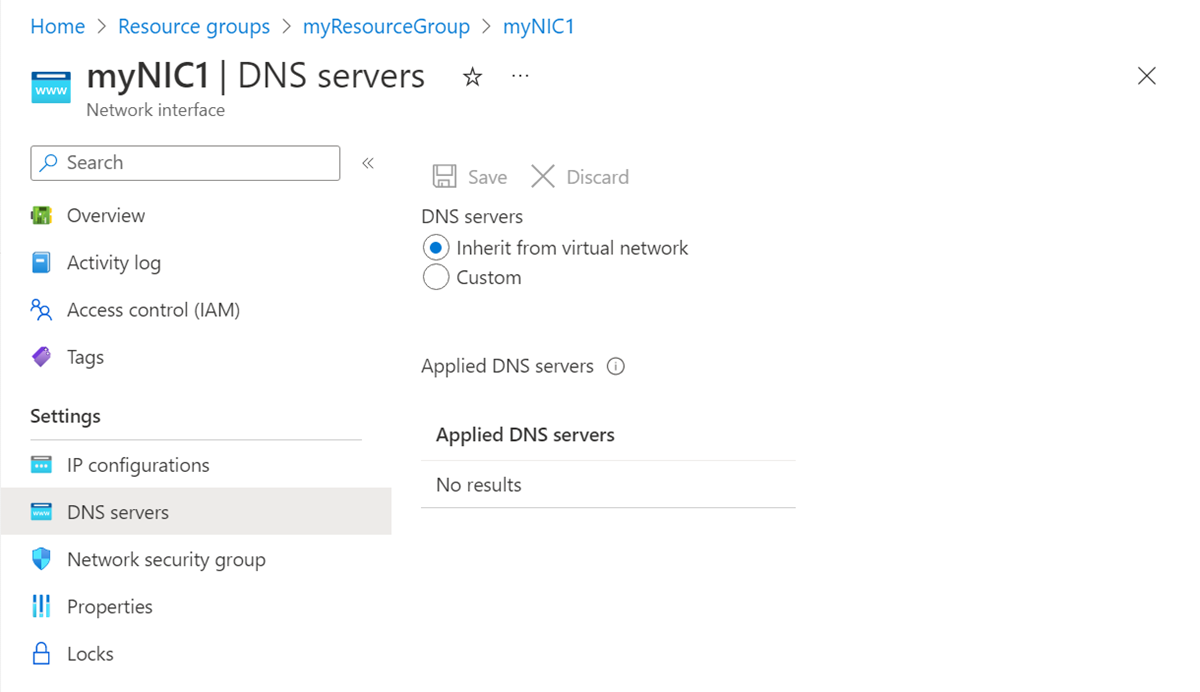
왼쪽 탐색에서 네트워크 보안 그룹을 선택하고 네트워크 보안 그룹 페이지에서 NIC에 연결된 NSG를 참조하세요. NSG에는 인바운드 및 아웃바운드 규칙이 포함되어 NIC의 네트워크 트래픽을 필터링합니다.
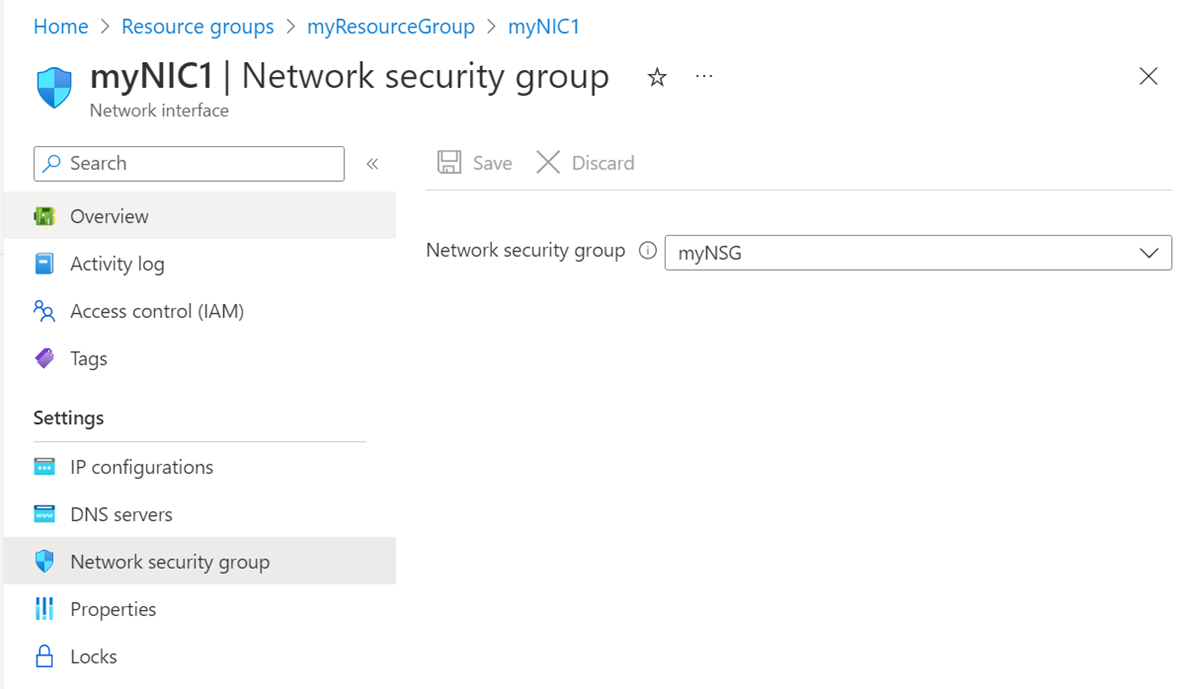
왼쪽 탐색 영역에서 속성을 선택합니다. 속성 페이지에서 MAC 주소나 구독 정보와 같은 NIC 설정을 확인합니다. NIC가 VM에 연결되지 않았으면 MAC 주소가 비어 있습니다.
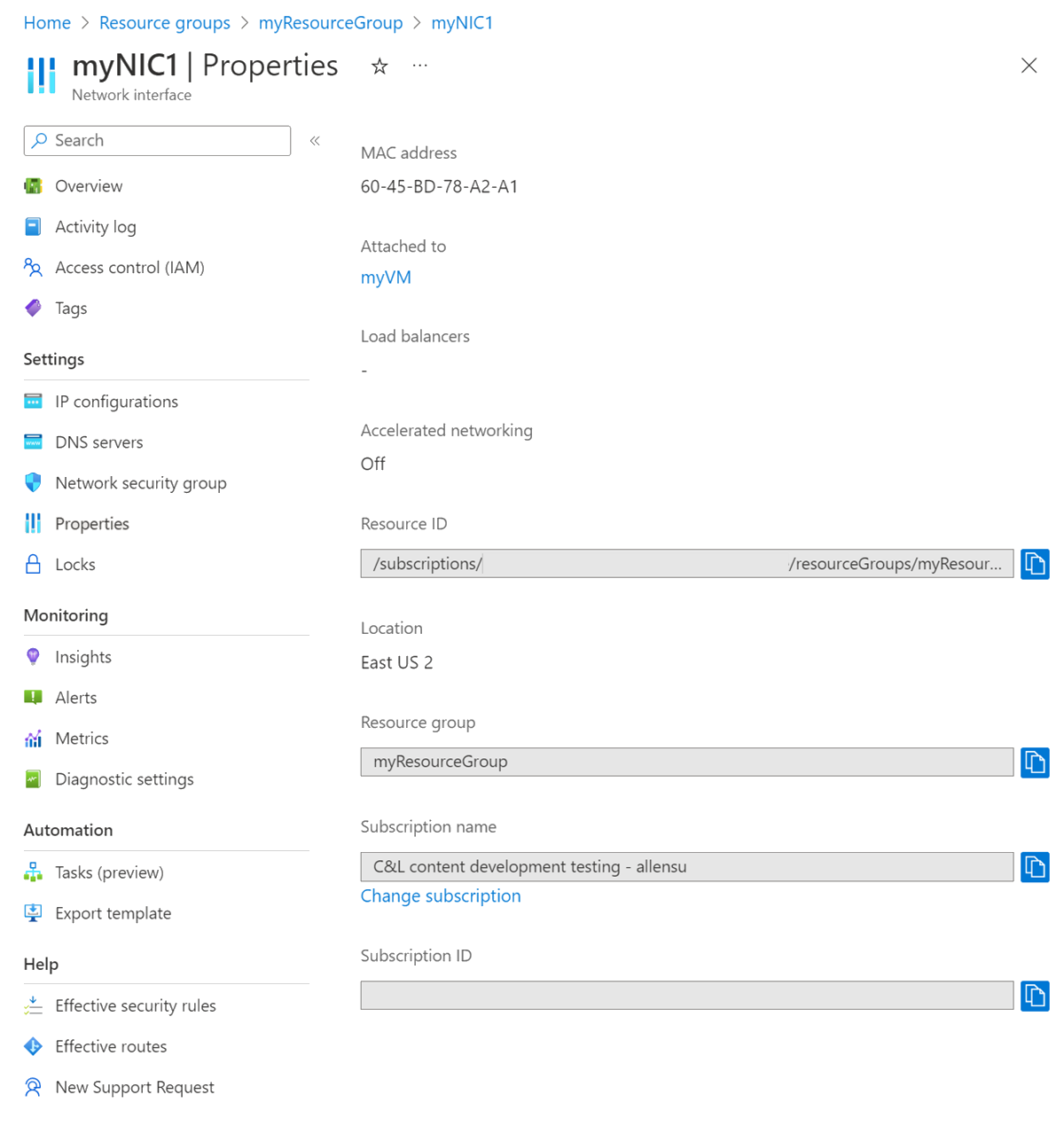
왼쪽 탐색 영역에서 유효 보안 규칙을 선택합니다. NIC가 실행 중인 VM에 연결되고 NSG와 연결되어 있으면 유효 보안 규칙 페이지에 보안 규칙이 나열됩니다. NSG에 대한 자세한 내용은 네트워크 보안 그룹을 참조하세요.
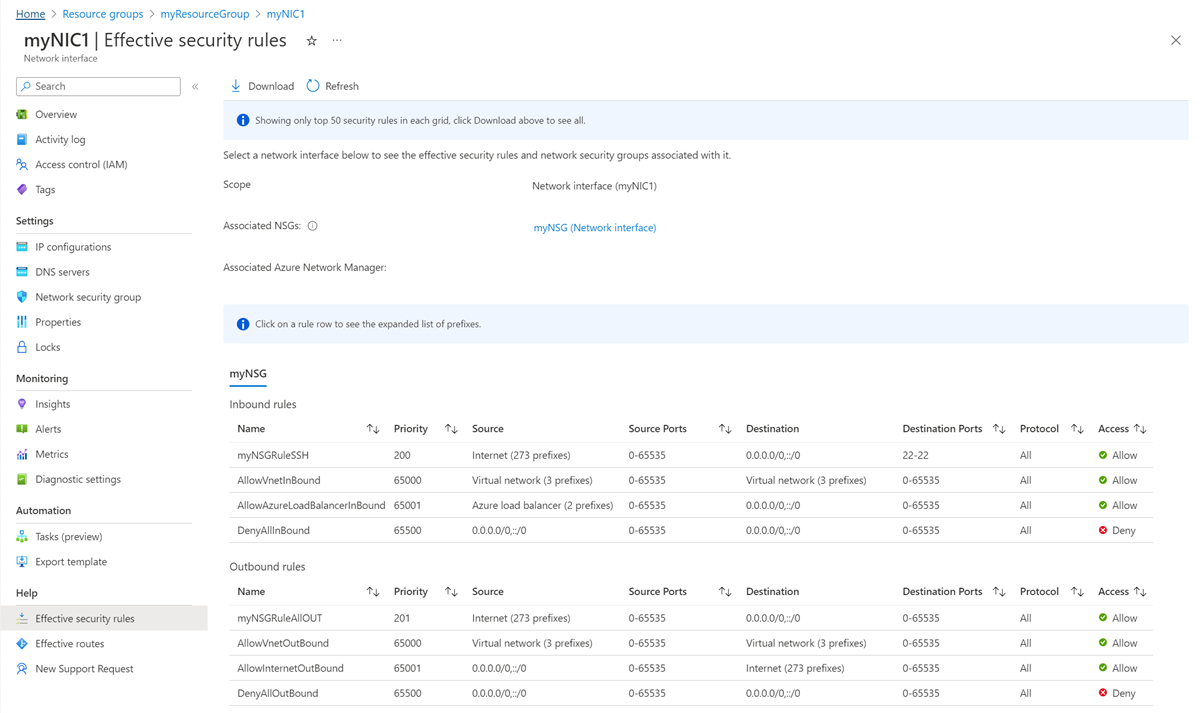
왼쪽 탐색 영역에서 유효 경로를 선택합니다. NIC가 실행 중인 VM에 연결되어 있으면 유효 경로 페이지에 경로가 나열됩니다.
이 경로는 Azure 기본 경로, 사용자 정의 경로, NIC가 할당된 서브넷에 있는 BGP(Border Gateway Protocol) 경로의 조합입니다. Azure 기본 경로 및 사용자 정의 경로에 대한 자세한 내용은 가상 네트워크 트래픽 라우팅을 참조하세요.
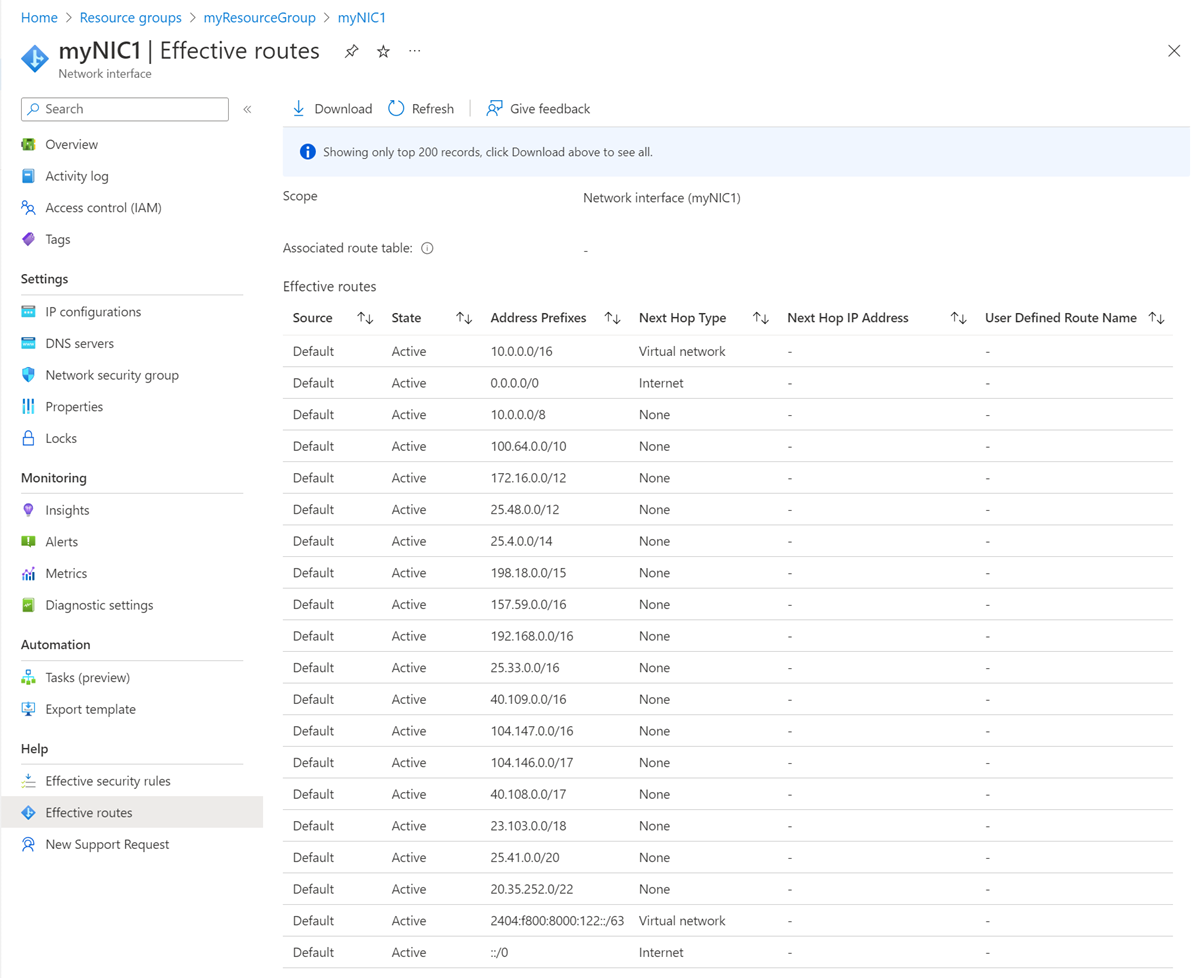
네트워크 인터페이스 설정 변경
NIC를 만든 후 대부분의 NIC 설정을 변경할 수 있습니다.
DNS 서버 추가 또는 변경
Azure DHCP는 DNS 서버를 VM 운영 체제 내의 NIC에 할당합니다. NIC는 가상 네트워크에서 설정을 상속할 수도 있고, 가상 네트워크의 설정을 재정의하는 고유의 자체 설정을 사용할 수도 있습니다. NIC의 이름 확인 설정에 대한 자세한 내용은 가상 머신의 이름 확인을 참조하세요.
Azure Portal에서 네트워크 인터페이스를 검색하여 선택합니다.
네트워크 인터페이스 페이지의 목록에서 변경하려는 NIC를 선택합니다.
NIC 페이지의 왼쪽 탐색 영역에서 DNS 서버를 선택합니다.
DNS 서버 페이지에서 다음 설정 중 하나를 선택합니다.
가상 네트워크에서 상속: NIC가 할당된 가상 네트워크에서 DNS 서버 설정을 상속하려면 이 옵션을 선택합니다. 사용자 지정 DNS 서버 또는 Azure 제공 DNS 서버는 가상 네트워크 수준에서 정의됩니다.
Azure에서 제공한 DNS 서버는 동일한 가상 네트워크에 할당된 리소스에 대한 호스트 이름을 확인할 수 있습니다. FQDN(정규화된 도메인 이름)은 다른 가상 네트워크에 할당된 리소스에 사용해야 합니다.
Note
VM이 가용성 집합에 속하는 NIC를 사용하는 경우 해당 가용성 집합 내의 모든 VM에 있는 모든 NIC는 동일한 DNS 서버 설정을 상속합니다.
- 사용자 지정: 여러 가상 네트워크에서 이름을 확인하도록 사용자 고유의 DNS 서버를 구성할 수 있습니다. DNS 서버로 사용하려는 서버의 IP 주소를 입력합니다. 사용자가 지정하는 DNS 서버 주소는 이 NIC에만 할당되며, NIC가 할당된 가상 네트워크의 모든 DNS 설정을 재정의합니다.
저장을 선택합니다.
IP 전달을 사용하거나 사용하지 않도록 설정
IP 전달을 사용하면 VM에 연결된 NIC가 다음을 수행할 수 있습니다.
- NIC의 IP 구성에 할당된 IP 주소를 대상으로 하지 않는 네트워크 트래픽을 수신합니다.
- NIC의 IP 구성에 할당된 것과 다른 원본 IP 주소를 사용하여 네트워크 트래픽을 보냅니다.
트래픽을 전달해야 하는 VM에 연결된 모든 NIC에 IP 전달을 사용하도록 설정해야 합니다. NIC가 여러 개 또는 하나 중 어떻게 연결되어 있든 VM은 트래픽을 전달할 수 있습니다.
IP 전달은 일반적으로 사용자 정의 경로와 함께 사용됩니다. 자세한 내용은 사용자 정의 경로를 참조하세요.
IP 전달은 Azure 설정이지만, VM은 방화벽, WAN 최적화 및 부하 분산 애플리케이션과 같이 트래픽을 전달할 수 있는 애플리케이션도 실행해야 합니다. 네트워크 애플리케이션을 실행하는 VM을 종종 NVA(네트워크 가상 어플라이언스)라고도 부릅니다. Azure Marketplace에서 즉시 배포 가능한 NVA 목록을 볼 수 있습니다.
- NIC 페이지의 왼쪽 탐색 영역에서 IP 구성을 선택합니다.
- IP 구성 페이지의 IP 전달 설정에서 사용 또는 사용 안 함(기본값)을 선택하여 설정을 변경합니다.
- 저장을 선택합니다.
서브넷 할당 변경
서브넷은 변경할 수 있지만 NIC가 할당된 가상 네트워크는 변경할 수 없습니다.
NIC 페이지의 왼쪽 탐색 영역에서 IP 구성을 선택합니다.
IP 구성 페이지의 IP 구성 아래에 나열된 개인 IP 주소 옆에 (고정)이라고 표시되어 있으면 IP 주소 할당 방법을 동적으로 변경해야 합니다. NIC에 대한 서브넷 할당을 변경하려면 모든 개인 IP 주소에 동적 할당 방법을 할당해야 합니다.
할당 방법을 동적으로 변경하려면 다음을 수행합니다.
- IP 구성 목록에서 변경하려는 IP 구성을 선택합니다.
- IP 구성 페이지의 할당에서 동적을 선택합니다.
- 저장을 선택합니다.
모든 개인 IP 주소가 동적으로 설정되었으면 서브넷에서 NIC를 이동할 서브넷을 선택합니다.
저장을 선택합니다. 새 동적 주소는 새 서브넷의 주소 범위에서 할당됩니다.
NIC를 새 서브넷에 할당한 후, 원한다면 새 서브넷 주소 범위에서 고정 IPv4 주소를 할당할 수 있습니다. NIC의 IP 주소를 추가, 변경, 제거하는 방법에 대한 자세한 내용은 Azure 네트워크 인터페이스의 IP 주소 구성을 참조하세요.
Warning
가상 머신이 시작되는 동안 기본 네트워크 인터페이스의 서브넷을 변경할 수 있습니다. 동일한 방식으로 보조 네트워크 인터페이스의 서브넷을 변경할 수 없습니다. 보조 네트워크 인터페이스의 서브넷을 변경하려면 먼저 가상 머신을 중지하고 할당을 취소해야 합니다.
애플리케이션 보안 그룹에 추가 또는 제거
NIC와 동일한 가상 네트워크, 동일한 위치에 있는 애플리케이션 보안 그룹에만 NIC를 추가할 수 있습니다.
NIC가 VM에 연결된 경우에만 포털을 사용하여 애플리케이션 보안 그룹에 대한 NIC를 추가하거나 제거할 수 있습니다. 연결되지 않았으면 PowerShell 또는 Azure CLI를 사용합니다. 자세한 내용은 애플리케이션 보안 그룹 및 애플리케이션 보안 그룹을 만드는 방법을 참조하세요.
VM의 애플리케이션 보안 그룹에 대한 NIC를 추가하거나 제거하려면 다음 절차를 수행합니다.
Azure Portal에서 가상 머신을 검색하여 선택합니다.
가상 머신 페이지의 목록에서 구성하려는 VM을 선택합니다.
VM 페이지의 왼쪽 탐색 영역에서 네트워킹을 선택합니다.
네트워킹 페이지의 애플리케이션 보안 그룹 탭에서 애플리케이션 보안 그룹 구성을 선택합니다.
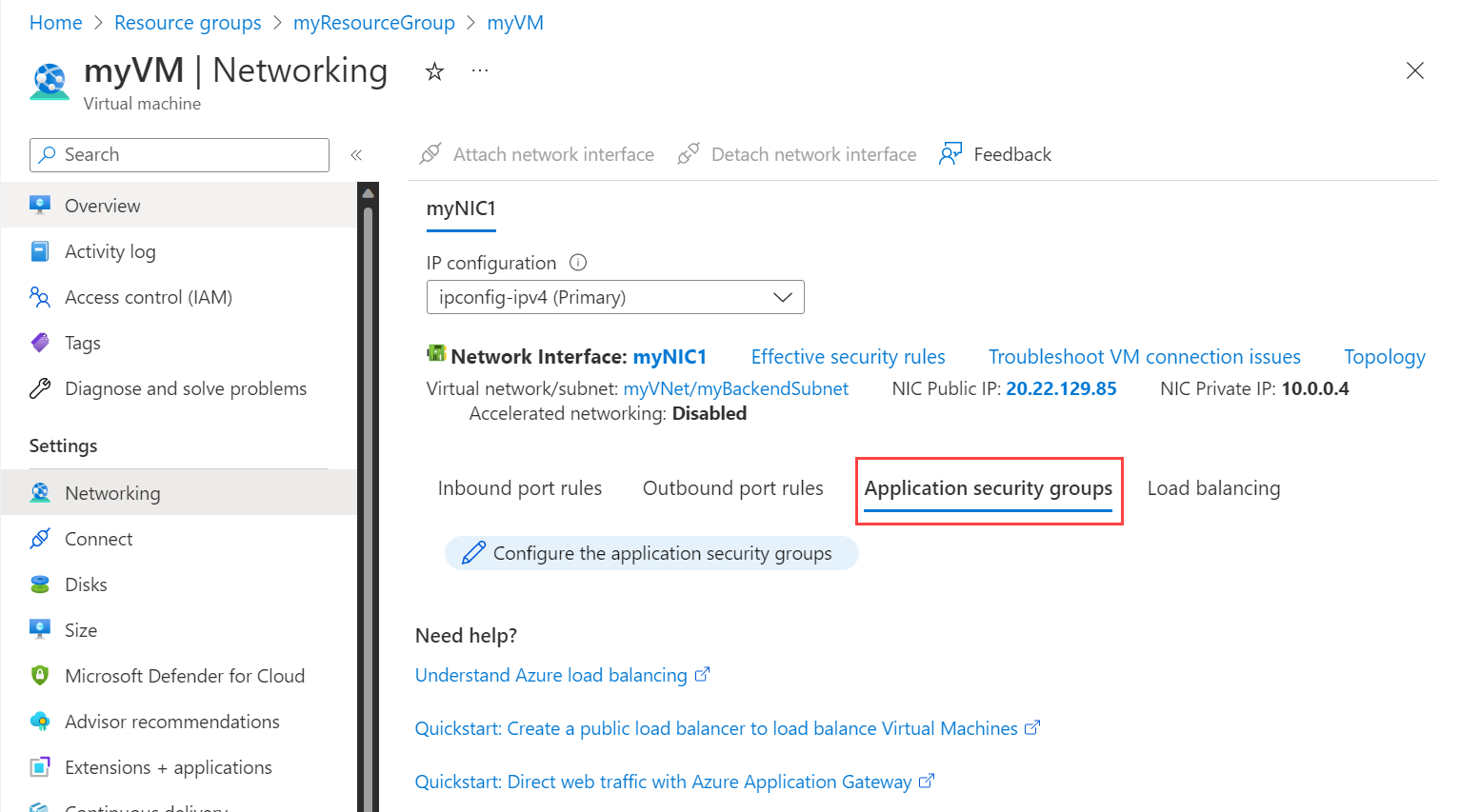
NIC를 추가할 애플리케이션 보안 그룹을 선택합니다. NIC를 제거하려는 애플리케이션 보안 그룹을 선택 취소합니다.
저장을 선택합니다.
네트워크 보안 그룹 연결 또는 분리
- NIC 페이지의 왼쪽 탐색 영역에서 네트워크 보안 그룹을 선택합니다.
- 네트워크 보안 그룹 페이지에서 연결하려는 네트워크 보안 그룹을 선택하거나 없음을 선택하여 NSG를 분리합니다.
- 저장을 선택합니다.
네트워크 인터페이스 삭제
NIC가 VM에 연결되지 않은 경우에만 NIC를 삭제할 수 있습니다. NIC가 VM에 연결된 경우 먼저 VM을 중지하고 할당을 취소한 다음 NIC를 분리해야 합니다.
VM에서 NIC를 분리하려면 VM에서 네트워크 인터페이스 제거의 단계를 완료합니다. VM에는 항상 하나 이상의 NIC가 연결되어 있어야 하므로 VM의 유일한 NIC를 삭제하는 것은 불가능합니다.
NIC를 삭제하려면 삭제하려는 NIC의 개요 페이지 위쪽 메뉴 모음에서 삭제를 선택한 다음, 예를 선택합니다.
연결 문제 해결
VM과 통신하는 데 문제가 있는 경우 네트워크 보안 그룹 규칙 또는 유효 경로가 문제의 원인일 수 있습니다. 다음과 같은 방법으로 문제 해결을 시도할 수 있습니다.
효과적인 보안 규칙 보기
각 네트워크 인터페이스에 대한 유효한 보안 규칙은 다음의 결합된 결과를 보여줍니다.
- 네트워크 보안 그룹에 구성된 보안 규칙
- Azure의 기본 보안 규칙
이러한 효과적인 규칙을 확인하면 VM 통신 문제를 진단하는 데 도움이 됩니다. 실행 중인 VM에 연결된 모든 네트워크 인터페이스에 대한 유효 규칙을 볼 수 있습니다.
- Azure Portal에서 가상 머신을 검색하여 선택합니다.
- 가상 머신 페이지에서 설정을 보려는 VM을 선택합니다.
- VM 페이지의 왼쪽 탐색 영역에서 네트워킹을 선택합니다.
- 네트워킹 페이지에서 네트워크 인터페이스를 선택합니다.
- NIC 페이지의 왼쪽 탐색 영역에 있는 도움말에서 유효 보안 규칙을 선택합니다.
- 유효 보안 규칙 목록을 검토하여 필수 인바운드 및 아웃바운드 통신에 대한 규칙이 올바른지 확인합니다. 보안 규칙에 대한 자세한 내용은 네트워크 보안 그룹 개요를 참조하세요.
유효한 경로 보기
VM에 연결된 NIC에 대한 유효 경로는 다음의 조합입니다.
- 기본 경로
- 사용자 정의 경로
- Azure 가상 네트워크 게이트웨이를 통해 BGP를 거쳐 온-프레미스 네트워크에서 전파되는 경로입니다.
효과적인 경로를 이해하면 VM 통신 문제를 진단하는 데 도움이 됩니다. 실행 중인 VM에 연결된 모든 NIC에 대한 유효 경로를 확인하여 연결 문제를 해결할 수 있습니다.
- VM에 연결된 NIC의 페이지에서 왼쪽 탐색의 도움말 아래에서 유효 경로를 선택합니다.
- 유효 경로 목록을 검토하여 필수 인바운드 및 아웃바운드 통신에 대한 경로가 올바른지 확인합니다. 라우팅에 대한 자세한 내용은 라우팅 개요를 참조하세요.
Azure Network Watcher의 다음 홉 기능은 경로가 VM과 엔드포인트 간 통신을 방해하는지 확인하는 데 도움이 될 수 있습니다. 자세한 내용은 자습서: Azure Portal을 사용하여 가상 머신 네트워크 라우팅 문제 진단을 참조하세요.
다음 단계
다른 네트워크 인터페이스 작업은 다음 문서를 참조하세요.
| Task | Article |
|---|---|
| 네트워크 인터페이스의 IP 주소 추가, 변경 또는 제거합니다. | Azure 네트워크 인터페이스용 IP 주소 구성 |
| VM의 네트워크 인터페이스를 추가 또는 제거합니다. | 가상 머신에 네트워크 인터페이스 추가 또는 제거 |
| 여러 NIC를 사용하여 VM 만들기 |
-
여러 네트워크 인터페이스 카드를 사용하여 Azure에서 Linux 가상 머신을 만드는 방법 - 여러 NIC가 있는 Windows 가상 머신 만들기 및 관리 |
| 여러 IPv4 주소가 있는 단일 NIC VM을 만듭니다. |
-
Azure CLI를 사용하여 가상 머신에 여러 IP 주소 할당 - Azure PowerShell을 사용하여 가상 머신에 여러 IP 주소 할당 |
| Azure Load Balancer 뒤에 개인 IPv6 주소를 사용하는 단일 NIC VM을 만듭니다. |
-
Azure CLI를 사용하여 IPv6를 사용하는 공용 부하 분산 장치 만들기 - PowerShell을 사용하여 IPv6을 사용하는 인터넷 연결 부하 분산 장치 만들기 - 템플릿을 사용하여 IPv6를 사용하는 인터넷 연결 부하 분산 장치 솔루션 배포 |